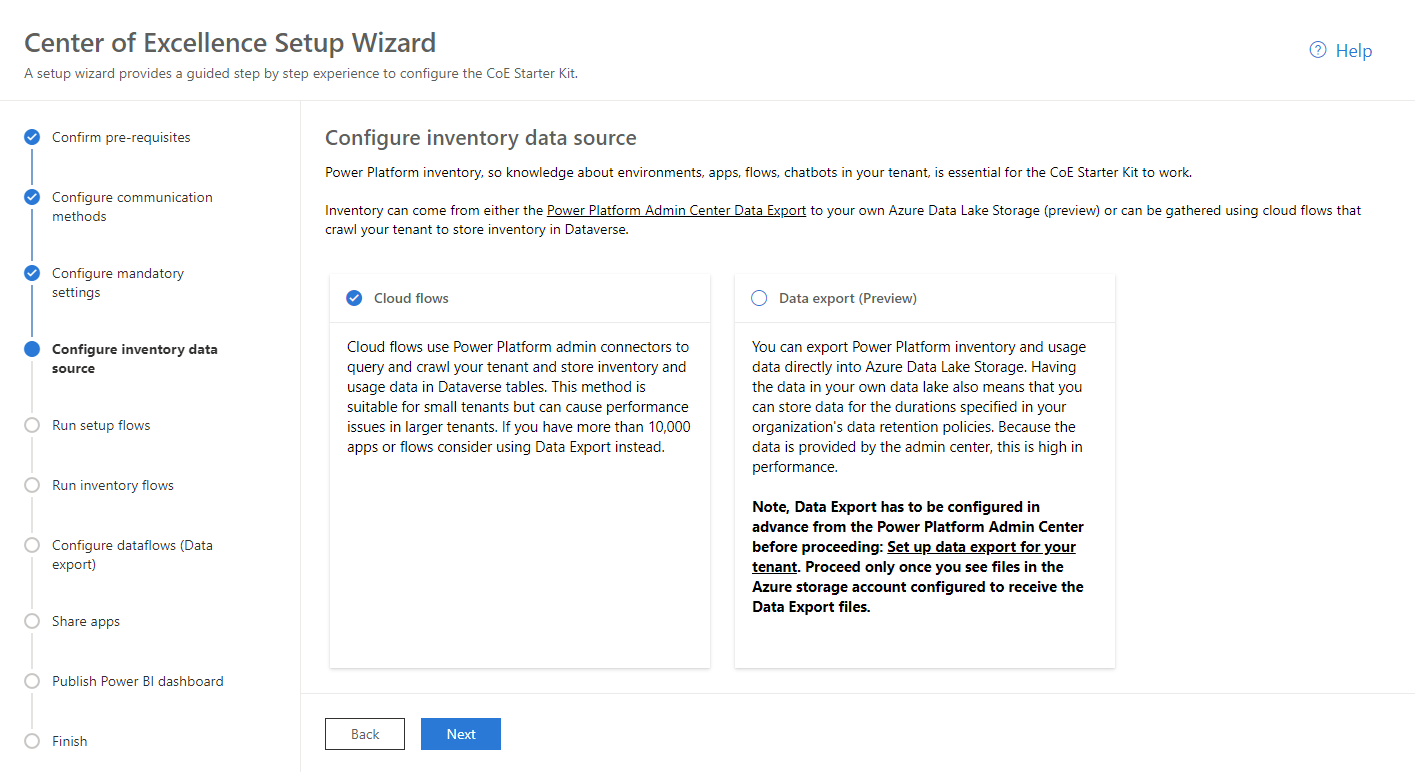인벤토리 구성 요소 설정
이 문서는 Center of Excellence(CoE) 스타터 키트의 핵심 솔루션의 인벤토리 구성 요소를 설정하는 데 도움이 됩니다. 재고는 CoE의 핵심입니다. 앱, 흐름, 메이커를 이해하고, 새롭게 생성되는 앱과 흐름을 모니터링할 수 있는 기반을 마련하면 Microsoft Power Platform 귀하의 여정이 가장 유익해집니다.
이 솔루션의 흐름과 데이터 흐름은 모든 리소스를 테이블로 동기화합니다. 이 솔루션을 사용하면 인벤토리를 기반으로 관리 앱, 흐름, 대시보드를 구축할 수 있습니다. 이 설정을 통해 환경에 있는 앱, 흐름, 메이커에 대한 전체적인 개요를 볼 수 있습니다. DLP 편집기 및 앱 권한 설정 과 같은 앱은 일상적인 관리 작업에 도움이 됩니다.
사전 요구 사항
참고
- 인벤토리를 위해 데이터 내보내기 를 시도하고 있다면 아직 이 기능에만 의존하지 말고 전용 테스트 환경에서 먼저 테스트해 보는 것이 좋습니다. 이 기능을 시험해보면 해당 기능이 여러분에게 필요한 기능인지, 그리고 예상치 못한 부작용이 발생하지 않는지 확인하는 데 도움이 됩니다.
- 사용자의 피드백은 이 프로세스에서 중요합니다. GitHub에 문제 제기를 통해 피드백을 게시하십시오.
- 데이터 내보내기를 사용하여 인벤토리 구성 요소를 설정하는 것은 설정 마법사를 통해서만 지원됩니다. 수동 설정 지침은 실험적 프리뷰 이후에 제공됩니다.
Creator Kit을 가져와서 연결해 보세요
Creator 키트 가져오기
CoE 스타터 키트를 사용하려면 CoE 스타터 키트를 설치한 환경에 크리에이터 키트 를 설치해야 합니다.
계속하기 전에 Creator Kit 을 설치하세요.
연결 만들기
키트를 설치하기 전에 이러한 연결을 수동으로 만들어 올바르게 구성되었는지 확인하세요.
- Power Automate으로 이동합니다.
- CoE 환경를 선택하고 데이터>연결>+ 새 연결로 이동합니다.
- ID(사전 인증됨) Microsoft Entra 를 사용하여 HTTP에 대한 연결을 만들고, 기본 리소스 URL 과 ID 리소스 URI(애플리케이션 ID URI) Microsoft Entra 를 상업용 테넌트에 대해 로 설정합니다. https://graph.microsoft.com/ 테넌트가 GCC, GCC High 또는 DoD에 있는 경우 그래프 Microsoft 를 위해 서비스 루트 끝점를 확인하세요.
핵심 구성 요소 솔루션 가져오기
CoE 스타터 키트 압축 파일을 컴퓨터에 다운로드합니다.
압축된 zip 파일을 추출합니다. CoE 시작 키트 압축 파일에는 모든 솔루션 구성 요소와 CoE 시작 키트를 구성하는 비 솔루션 인식 구성 요소가 포함되어 있습니다.
추출된 폴더에서 CenterOfExcellenceCoreComponents_x_x_x_xx_managed.zip 솔루션 파일을 가져옵니다.
상용 클라우드 환경의 경우 모든 환경 변수 값을 비워 둡니다. GCC, GCC High, DoD 환경의 경우, Microsoft Graph 및 Graph Explorer 서비스 루트 엔드포인트 를 확인하고 Graph URL 환경 변수 환경 변수에 클라우드 값을 입력합니다.
가져오기에는 최대 1시간이 걸릴 수 있고, 업그레이드에는 최대 2시간이 걸릴 수 있습니다.
참고
솔루션을 가져온 후 다음과 같은 경고가 표시될 수 있습니다. "Center of Excellence - Core components" 솔루션을 경고와 함께 성공적으로 가져왔습니다: Flow 클라이언트 오류가 잘못된 요청 상태 코드와 함께 반환되었습니다. 이 경고 메시지는 무시할 수 있으며 설치 마법사 앱을 열어 솔루션의 설정 및 구성을 계속할 수 있습니다.
설정 마법사를 사용하여 Inventory 구성 요소 설정
설치 마법사를 열어 구성 완료
- 솔루션 가져오기가 성공하면 Center of Excellence - 핵심 구성 요소 솔루션을 엽니다.
- CoE 설정 및 업그레이드 마법사 앱을 엽니다.
- 이 앱은 구성 단계를 안내합니다.
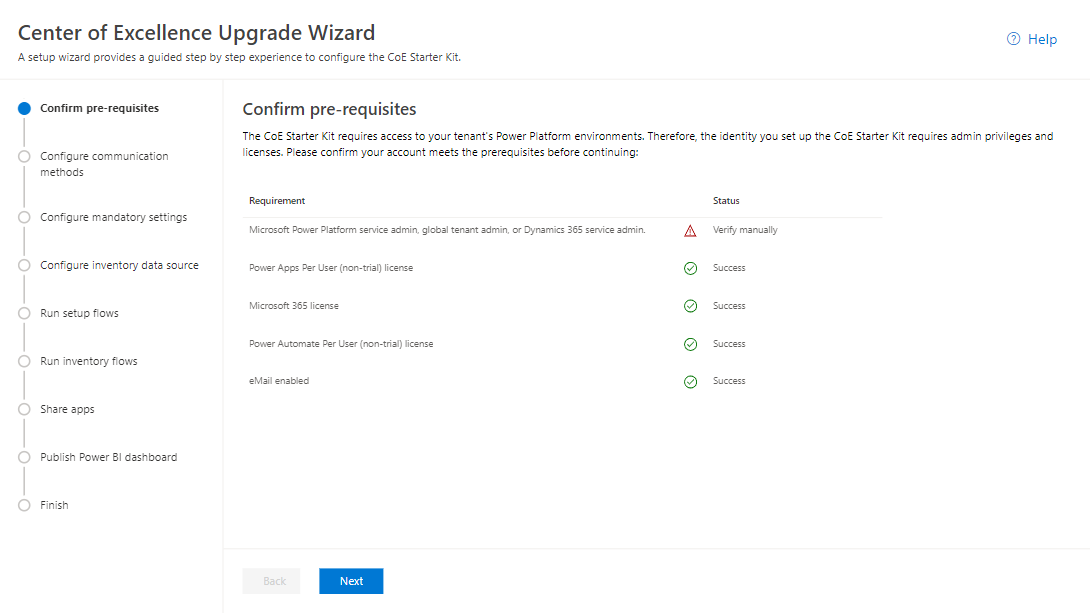
문제 해결
설치 마법사 앱을 열 때 Error Loading Control 경고가 표시되면 마법사를 실행하는 데 필요한 일부 흐름을 자동으로 켤 수 없다는 의미입니다. 솔루션으로 이동하여 다음 흐름을 수동으로 켭니다.
- SetupWizard > 현재 환경 가져오기
- 설치 마법사 > GetTenantID
- 설치 마법사 > GetUserDetails
켜면 설치 마법사로 돌아가서 설치를 계속할 수 있습니다.
데이터 원본 선택
재고를 위해 데이터 원본를 선택할 수 있습니다. 클라우드 흐름 은 인벤토리를 수집하는 데 있어 기본적이고 현재 권장되는 경로입니다.
하지만 데이터 내보내기 (프리뷰) 데이터 원본를 실험해 볼 수도 있습니다. 실험해 보려면 데이터 흐름 구성 페이지에 도달하면 데이터 내보내기 설정 지침을 사용하세요.
CoE 관리자 명령 센터 앱 설정
중요
CoE 관리자 명령 센터 캔버스 앱에서 Power Platform 관련 Microsoft 365 메시지 센터 업데이트를 검토하려는 경우에만 이러한 단계를 완료하십시오. CoE 관리자 명령 센터 앱은 이 구성 없이 사용할 수 있습니다
연결에 대한 앱 등록을 생성하여 그래프를 Microsoft Entra 작성합니다. Microsoft
CoE 관리자 명령 센터 는 Microsoft Graph API 에 연결하여 Microsoft 365 메시지 센터 업데이트를 가져옵니다.
이러한 단계를 통해 클라우드 흐름에서 연결로 사용되는 Entra 앱 등록을 Graph API에 설정합니다. 자세한 내용은 Graph API 사용 Microsoft 을 참조하세요.
- Azure Portal에 로그인합니다.
- Microsoft Entra ID>앱 등록으로 이동합니다.
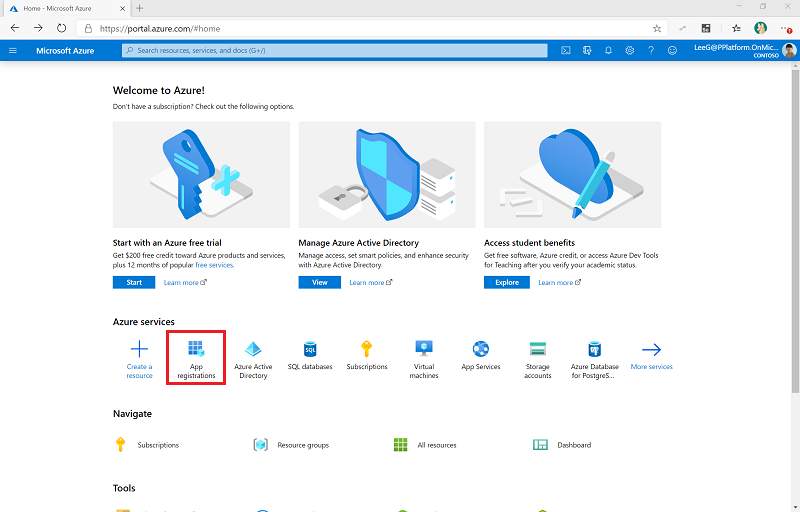
- + 새 등록을 선택합니다.
- 이름을 입력합니다. 예를 들어, CoE Command Center 이름을 사용합니다. 다른 설정은 변경하지 말고 등록을 선택하세요.
- API 권한>+ 권한 추가를 선택합니다.
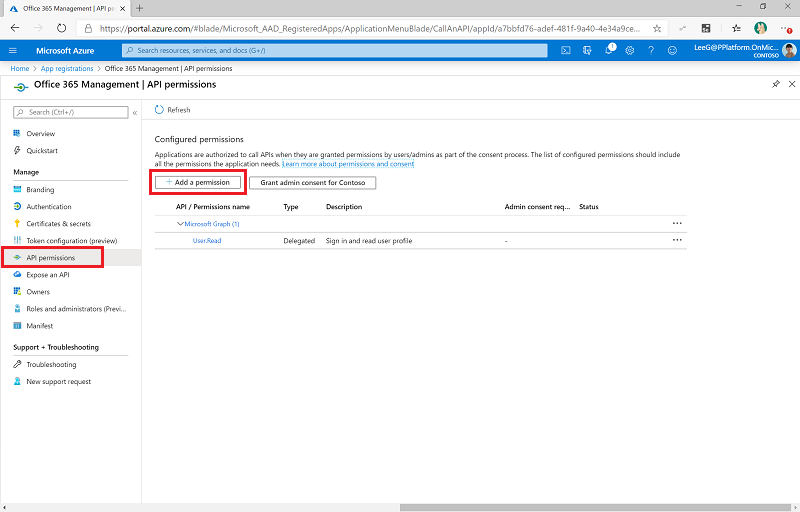
- 다음과 같이 Microsoft 그래프 를 선택하고 권한을 구성합니다.
- 애플리케이션 권한을 선택한 다음 ServiceMessage.Read.All을 선택합니다.
- 권한 추가를 선택합니다.
- (조직의) 관리자 동의 부여하기를 선택합니다.
- 인증서 및 암호를 선택합니다.
- + 새 클라이언트 암호를 선택합니다.
- 설명 및 만료(조직의 정책에 따라)를 추가한 다음 추가를 선택합니다.
- 비밀 을 복사하여 메모장 등의 텍스트 문서에 붙여넣으세요.
- 개요 를 선택하고 애플리케이션(클라이언트) ID 값을 복사하여 같은 텍스트 문서에 붙여넣습니다. 각 GUID의 값을 잘 기록해야 합니다.
환경 변수 업데이트
다음 표에 표시된 대로 클라이언트 ID와 비밀번호를 보관하는 단계 변수 를 업데이트합니다.
명령 센터 - 클라이언트 암호 환경 변수(권장하지 않음)에 클라이언트 암호를 일반 텍스트로 저장하거나, Azure Key Vault에 클라이언트 암호를 저장하고 명령 센터 - 클라이언트 Azure 암호 환경 변수에서 참조합니다(권장). 환경 변수에서 Azure Key Vault 비밀을 사용하는 데 필요한 권한을 검토합니다.
노트
이 환경 변수를 사용하는 흐름은 명령 센터 - 클라이언트 암호 또는 명령 센터 - 클라이언트 Azure 암호 환경 변수를 예상하는 조건으로 구성됩니다. Azure Key Vault를 사용하려면 흐름이나 명령 센터 애플리케이션을 편집할 필요가 없습니다.
| 이름 | 설명 |
|---|---|
| 명령 센터 - 애플리케이션 클라이언트 ID | 앱 등록을 연결로 그래프 Microsoft Entra 단계로 Microsoft 만드는 애플리케이션 클라이언트 ID입니다. |
| 명령 센터 - 클라이언트 암호 | 앱 등록을 연결로 그래프 Microsoft Entra 단계로 Microsoft 만드는 애플리케이션 클라이언트 비밀입니다. Azure Key Vault를 사용하여 클라이언트 ID 및 암호를 저장하는 경우 비워 둡니다. |
| 명령 센터 - 클라이언트 Azure 암호 | 앱 등록 만들기 Microsoft Entra 에서 연결로 Microsoft 그래프 를 위한 애플리케이션 클라이언트 비밀에 대한 Azure Key Vault 참조입니다. 명령 센터 - 클라이언트 암호 환경 변수에 일반 텍스트로 클라이언트 ID를 저장하는 경우 비워 둡니다. 이 변수에는 비밀이 아닌 Azure Key Vault 참조가 필요합니다. 자세한 내용은 환경 변수에 Azure Key Vault 비밀 사용을 참조하세요. |
명령 센터 앱을 수정하고 DoD 테넌트에 대한 서비스 메시지 흐름을 가져옵니다. Microsoft 365 GCC High
중요
CoE 스타터 키트가 상업용 또는 GCC 테넌트에 설치된 경우 이 단계를 건너뛸 수 있습니다.
CoE Starter Kit이 GCC High 또는 DoD 테넌트에 설치된 경우 HTTP 작업에서 Authority 를 업데이트합니다.
- make.powerautomate.com으로 이동하여 솔루션을 선택한 다음 Center of Excellence - 핵심 구성 요소 솔루션을 열어 흐름을 확인합니다.
- 명령 센터 앱 > M365 서비스 메시지 가져오기 흐름을 편집합니다.
- 그래프에서 serviceAnnouncements 나열 작업을 업데이트하고 GCC High 또는 DoD 테넌트에 대해 인증 기관을 https://login.microsoftonline.us/로 변경합니다.
- 이 흐름을 저장하세요.
감사 로그 솔루션 설정
참고
인벤토리 및 원격 측정 메커니즘으로 클라우드 흐름 을 선택한 경우에만 감사 로그 솔루션을 설정하세요.
감사 로그 동기화 흐름은 Microsoft 365 감사 로그에 연결하여 앱에 대한 원격 측정 데이터(고유 사용자 및 시작)를 수집합니다. CoE 스타터 키트는 이 흐름 없이 작동합니다. 그러나 Power BI 대시보드에서 앱 시작 및 고유 사용자와 같은 사용 정보는 비어 있습니다. 자세한 내용은 감사 로그 설정을 참조하세요.
Power BI 대시보드 설정
CoE Power BI 대시보드는 시각화된 자료로 전체적인 모습을 볼 수 있게 하며 테넌트의 환경, 앱, Power Automate 흐름, 커넥터, 연결 참조, 제작자, 감사 로그에 관한 리소스에 대한 인사이트를 제공합니다. 감사 로그의 원격 측정 데이터는 CoE 스타터 키트를 설정한 순간부터 저장됩니다. 시간이 지남에 따라 28일보다 긴 추세를 파악할 수 있습니다. 자세한 내용은 대시보드 설정 Power BI 을 참조하세요.
다른 관리자와 앱 공유
핵심 구성 요소 솔루션에는 관리자에게 환경의 리소스 및 사용량에 대한 더 나은 가시성과 개요를 제공하도록 설계된 앱이 포함되어 있습니다.
이러한 앱을 다른 Power Platform 관리자와 공유하고 Power Platform 관리자 SR 보안 역할을 할당합니다.
CoE 관리자 명령 센터 앱을 살펴보세요. 이 앱은 모든 CoE 스타터 키트 앱을 열 수 있는 중앙 공간입니다.
자세한 내용은 공유 캔버스 앱에서 Power Apps를 참조하세요.
흐름이 끝날 때까지 기다립니다
동기화 흐름이 완료되면 CoE Starter Kit 핵심 솔루션의 여러 기능을 사용할 준비가 됩니다.
첫 번째 인벤토리 실행은 테넌트의 환경 및 리소스 수에 따라 몇 시간이 걸릴 수 있습니다. 새 리소스와 수정된 리소스를 보기 때문에 향후 실행이 더 빨라집니다.
흐름의 상태를 확인하려면 다음을 수행합니다.
관리자>동기화 템플릿 v4(드라이버)를 선택하세요.
흐름 세부 정보 페이지에 새 탭이 열립니다.
실행 보기.
다음 단계
- CoE 시작 키트를 정기적으로 업그레이드하고 확장하는 방법을 알아보십시오.
- Core 솔루션의 다른 구성 요소와 거버넌스 및 육성 솔루션을 확인하세요.
모든 환경 변수
이 섹션에는 기본값이 있는 환경 변수를 포함하여 인벤토리 동기화 흐름에 영향을 미치는 환경 변수의 전체 목록이 포함되어 있습니다. 가져온 후에는 환경 변수를 업데이트 해야 할 수도 있습니다.
중요
설정 중에 값을 변경할 필요는 없습니다. 하지만 가져오는 동안이나 기본값을 변경하고 싶을 때 구성한 환경 변수를 변경할 수 있습니다. 확실히 최신 값이 선택되도록 하려면 환경 변수를 변경한 후 모든 흐름을 다시 시작합니다.
환경 변수는 조직 또는 환경에 특정한 데이터와 함께 애플리케이션 및 흐름 구성 데이터를 저장하는 데 사용됩니다.
| 입력 | 설명 | Default value |
|---|---|---|
| 관리자 메일 | CoE 관리자 이메일. 관리자에게 알림을 보내기 위해 흐름에서 사용되는 이메일 주소입니다. 이 값은 이메일 주소나 배포 목록이어야 합니다. | 해당 없음 |
| 관리자 이메일 기본 언어 | 관리자 eMail 환경 변수에 지정된 관리자 이메일 별칭으로 전송되는 이메일의 기본 언어입니다. | en-US |
| CoE에서도 삭제 | 관리자: 동기화 템플릿 v2(삭제됨 확인) 흐름을 실행할 때 CoE에서 항목을 삭제(예)하거나 삭제됨으로 표시(아니요)합니다. | 네 |
| CoE 시스템 사용자 ID | Maker 테이블에는 ID를 가진 시스템의 사용자를 저장합니다. 여기에 ID를 저장해 두면 쉽게 참조할 수 있으므로 자주 ID를 찾을 필요가 없습니다. | 해당 없음 |
| 명령 센터 - 애플리케이션 클라이언트 ID | (선택 사항) 연결에 대한 앱 등록을 Microsoft Entra 생성하여 단계로 Microsoft 그래프 하는 애플리케이션 클라이언트 ID입니다. Azure Key Vault를 사용하여 클라이언트 ID와 비밀번호를 저장하려면 이 ID를 비워두세요. | 해당 없음 |
| 명령 센터 - 클라이언트 암호 | (선택 사항) Microsoft Entra 앱 등록을 만들어 Microsoft Graph에 연결하는 단계의 애플리케이션 클라이언트 암호입니다. Azure Key Vault를 사용하여 클라이언트 ID와 비밀을 저장하려면 이 비밀을 비워 두세요. | 해당 없음 |
| 명령 센터 - 클라이언트 Azure 암호 | 앱 등록 만들기 Microsoft Entra 에서 연결로 Microsoft 그래프 를 위한 애플리케이션 클라이언트 비밀에 대한 Azure Key Vault 참조입니다. 명령 센터 - 클라이언트 비밀번호 연결 변수에 클라이언트 ID를 일반 텍스트로 저장하려면 이 비밀번호를 비워 두세요. 자세한 내용은 환경 변수에서 Azure Key Vault 비밀 사용을 참조하세요. | 해당 없음 |
| CompanyName | 다양한 앱과 이메일에 표시되는 회사 이름입니다. 현재 이 이름은 비디오 Hub 앱에서만 사용됩니다. | 해당 없음 |
| DelayInventory | 예인 경우, 부하 분산을 돕기 위해 지연 단계가 실행됩니다. Dataverse 디버깅을 위해서는 아니요 로만 설정하세요. | 네 |
| 지연 객체 인벤토리 | 예인 경우, 대규모 세입자가 경험하는 데이터 원본 제한을 해결하기 위해 개별 인벤토리 흐름에서 단계 지연을 실행합니다. 이러한 유형의 제한이 발생하는 경우 예 로 설정하세요. | 없음 |
| 비활성화된 사용자는 분리됨 | AD 사용자의 속성 계정 이 false로 활성화된 경우 사용자는 고아가 됩니다. | 없음 |
| 이메일 헤더 스타일 | 이메일에 사용할 CSS/스타일입니다. | 기본 CSS |
| 이메일 본문 시작 | 이메일용 HTML 형식을 시작합니다. | 제공된 기본 스타일 |
| 이메일 본문 중지 | 이메일용 HTML 형식을 종료합니다. | 제공된 기본 스타일 |
| FullInventory | 변경된 객체만 업데이트할지, 아니면 모든 객체를 업데이트할지 결정합니다. 예 로 전환하면 테넌트의 모든 앱, 흐름, 봇를 매일 인벤토리화합니다. 예 설정은 대규모 테넌트에게는 권장되지 않습니다. | 없음 |
| Graph URL 환경 변수 | 연결에 사용되는 URL은 Microsoft 그래프입니다. 상용 클라우드 환경의 경우: https://graph.microsoft.com/ GCC, GCC High 및 DoD 환경의 경우 Microsoft Graph 및 Graph Explorer 서비스 루트 엔드포인트를 확인하세요. |
해당 없음 |
| 호스트 도메인 | 교차 도메인 ID 보고서를 위한 로컬 도메인으로 간주합니다. 쉼표로 구분된 문자열: myCo.onmicrosoft.com, partnerCo.onmicrosoft.com |
해당 없음 |
| 개인 관리자 | 스타터 키트에 대한 커뮤니케이션은 이 이메일 주소로 전송됩니다. 그룹에는 커뮤니케이션을 보낼 수 없습니다. 자세한 내용은 관리자, 제작자 및 사용자와 소통하는 방법을 참조하세요. | 해당 없음 |
| Azure Data Storage 계정의 인벤토리 및 원격 분석 | Azure Data Storage 폴더에 있는 인벤토리와 원격 분석을 이용해 PPAC에 환경 설정합니다. 이 변수는 또한 자체 Datalake/셀프 서비스 분석 기능을 나타냅니다. | 없음 |
| InventoryFilter_DaysToLookBack | 전체 인벤토리를 실행하지 않을 때는 특정 일수를 필터링하여 객체를 업데이트해야 하는지 확인합니다. | 7 |
| 모든 환경 인벤토리 여부 | true(기본값)인 경우 CoE 인벤토리는 모든 환경을 추적합니다. 인벤토리에 추가된 새로운 환경의 인벤토리에서의 제외 가 false로 설정됩니다. 개별 환경에서 선택을 해제할 수 있습니다. false인 경우 CoE 인벤토리는 환경 하위 집합을 추적합니다. 인벤토리에 추가된 새로운 환경의 인벤토리에서의 제외 가 참으로 설정됩니다. 개별 환경을 선택할 수 있습니다. | 네 |
| Power Platform 제작자 Microsoft 365 그룹 | 모든 Power Platform 제작자를 포함하는 Microsoft 365 그룹의 ID를 가져옵니다. 이 ID를 사용하면 메이커와 소통하고 공유 앱을 개발할 수 있습니다. 이 ID는 관리자 > 그룹에 제작자 추가 흐름에서 인벤토리를 설정하는 데 필요합니다. 자세한 내용은 관리자, 제작자 및 사용자와 소통하는 방법을 참조하세요. | 해당 없음 |
| Power Platform 사용자 Microsoft 365 그룹 | 공유 앱을 사용하는 최종 사용자 등 모든 사용자가 포함된 Microsoft 365 그룹의 ID를 가져옵니다. Power Platform 이 ID를 사용하여 사용자와 소통하고 공유 앱을 개발할 수 있습니다. 자세한 내용은 관리자, 제작자 및 사용자와 소통하는 방법을 참조하세요. | 해당 없음 |
| Power Automate 환경 변수 | 클라우드에 대해 Power Automate에서 사용하는 URL입니다. 상용 클라우드 환경의 경우: https://make.powerautomate.com/environments/ GCC, GCC High 또는 DoD의 경우 환경: Power Automate 미국 정부 서비스 URL입니다. |
해당 없음 |
| PowerApp 제작자 환경 변수 | 클라우드의 메이커 포털에서 사용하는 URL입니다. 맨 끝에 슬래시 Power Apps 가 포함됩니다. / 상용 클라우드 환경의 경우: https://make.powerapps.com/ GCC, GCC High 또는 DoD의 경우 환경: Power Apps 미국 정부 서비스 URL입니다. |
해당 없음 |
| PowerApp 플레이어 환경 변수 | 플레이어가 클라우드에 사용하는 URL(끝에 슬래시 포함)입니다. Power Apps /상용 클라우드 환경의 경우: https://apps.powerapps.com/ GCC 환경의 경우: https://apps.gov.powerapps.us/ GCC High 환경의 경우: https://apps.gov.powerapps.us/ DoD 환경의 경우: https://play.apps.appsplatform.us/ |
해당 없음 |
| ProductionEnvironment | 개발/테스트 환경를 만드는 경우 아니요 로 설정하세요. 이 변수를 사용하면 일부 흐름에서 리소스 소유자 대신 관리자를 대상 사용자로 설정할 수 있습니다. | 네 |
| 동기화 흐름 오류 X일 후 삭제 | 동기화 흐름 오류 레코드를 저장하기까지 남은 일 수입니다. 이 일수보다 오래된 레코드를 삭제합니다. | 7 |
| TenantID | 사용자의 Azure 테넌트 ID. 자세한 내용은 Azure Portal을 통해 테넌트 ID 찾기를 참조하세요. | 해당 없음 |
CoE 스타터 키트에서 버그를 발견했습니다. 어디로 가야 하나요?
솔루션에 대한 버그를 신고하려면 aka.ms/coe-starter-kit-issues로 이동하세요.